
Teraz wszystkie nowoczesne przeglądarki obsługują wpis wyszukiwania z paska adresu. W tym samym czasie większość przeglądarek internetowych pozwala wybrać żądaną "wyszukiwarkę" z dostępnej listy.
Google jest najpopularniejszym systemem wyszukiwania na świecie, ale nie wszystkie przegląderze używają go jako domyślnego żądania.
Jeśli zawsze chcesz korzystać z Google, ten artykuł jest dla Ciebie w przeglądarce internetowej. Opowiemy, jak nawiązać platformę wyszukiwania dla "korporacji dobra" w każdej z najpopularniejszych przeglądarek zapewniających taką okazję.
Przeczytaj na naszej stronie: Jak zainstalować stronę Google Start w przeglądarce
Google Chrome.
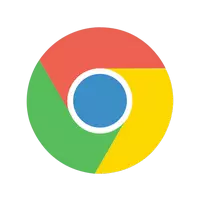
Zacznijmy oczywiście z najczęstszą przeglądarką internetową - Google Chrome. . Ogólnie rzecz biorąc, jako produkt znanego giganta internetowego, ta przeglądarka zawiera już domyślne wyszukiwanie google. Ale zdarza się, że po zainstalowaniu niektórych jego miejsca zajmuje kolejną "wyszukiwarkę".
W takim przypadku, aby poprawić sytuację, będzie musiała być niezależnie.
- Aby to zrobić, najpierw przejdź do ustawień przeglądarki.
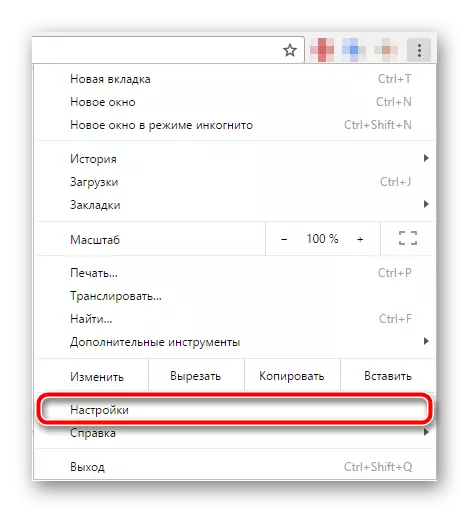
- Tutaj znajdziemy grupę parametrów "wyszukiwania" i wybierz "Google" w rozwijanej liście dostępnych wyszukiwarek.

I to wszystko. Po tych prostych działaniach podczas wyszukiwania w pasku adresu (Omnibox) Chrome ponownie zostanie wyświetlony przez wyszukiwanie Google.
Mozilla Firefox.

W momencie pisania artykułu Przeglądarka z Mozilli. Domyślnie jest wyszukiwanie Yandex. Przynajmniej wersja programu dla segmentu rosyjskojęzycznego użytkowników. Dlatego, jeśli chcesz skorzystać z Google, będziesz musiał rozwiązać sytuację.
Możesz to zrobić ponownie, dosłownie przez kilka kliknięć.
- Przejdź do "Ustawienia" za pomocą menu przeglądarki.
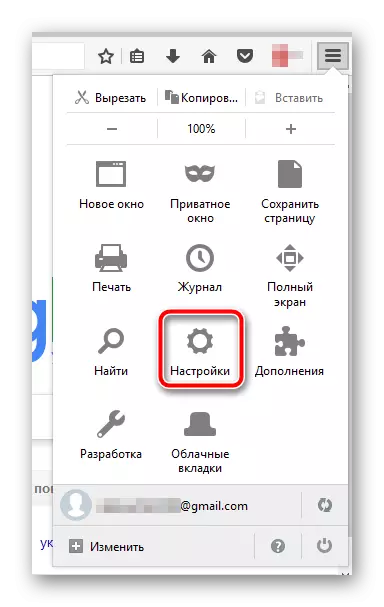
- Następnie przejdź do karty wyszukiwania.
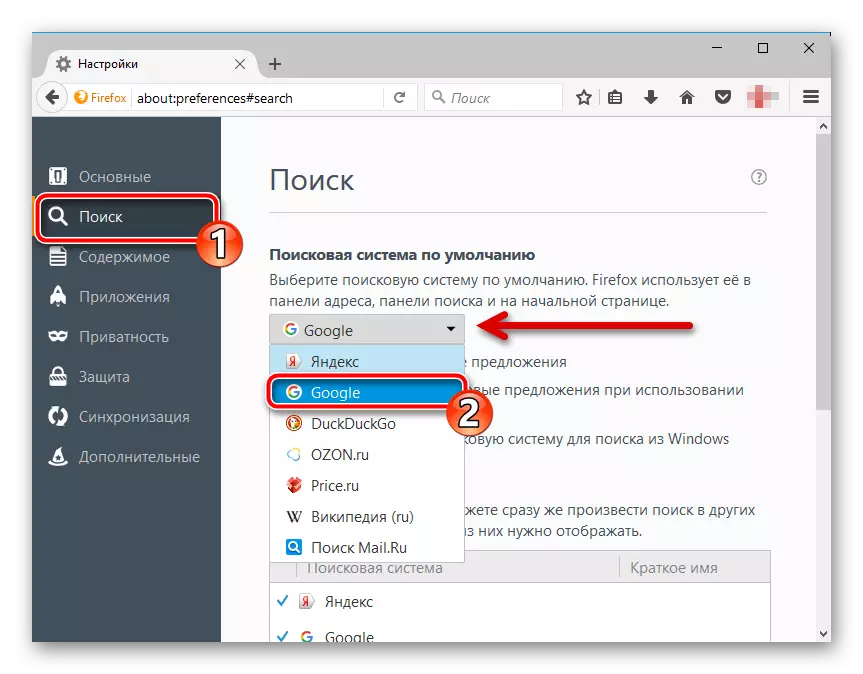
Tutaj na liście rozwijanej z wyszukiwarkami domyślnie wybierz niezbędne nas - Google.
Zrobione. Teraz szybkie wyszukiwanie w Google jest możliwe nie tylko przez linię zestawu adresów, ale także oddzielne, wyszukiwanie, które jest wyeliminowane w prawo i odpowiednio zaznaczone.
Opera.

Początkowo Opera Podobnie jak Chrome, używa wyszukiwania Google. Nawiasem mówiąc, ta przeglądarka internetowa opiera się na otwartym projekcie "Dobo Corporation" - Chrom..
Jeśli po tym, jak wszystkie wyszukiwanie domyślne zostało zmienione i konieczne jest powrót do tego "post" Google, tutaj, jak mówią, wszystko z tej samej operacji.
- Idziemy do "Ustawienia" przez "Menu" lub za pomocą kombinacji kluczy Alt + P..
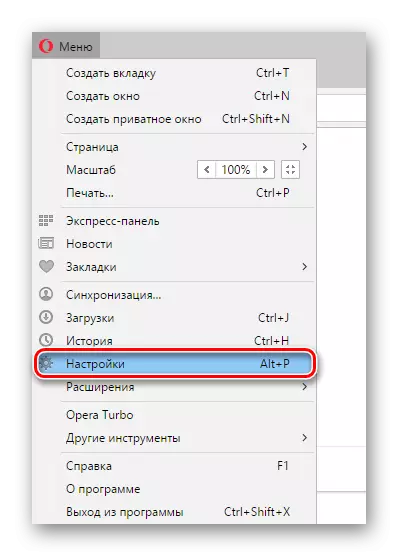
- Tutaj w zakładce "Przeglądarka" znajdź parametr "Wyszukaj" i wybierz wymaganą wyszukiwarkę na liście rozwijanej.
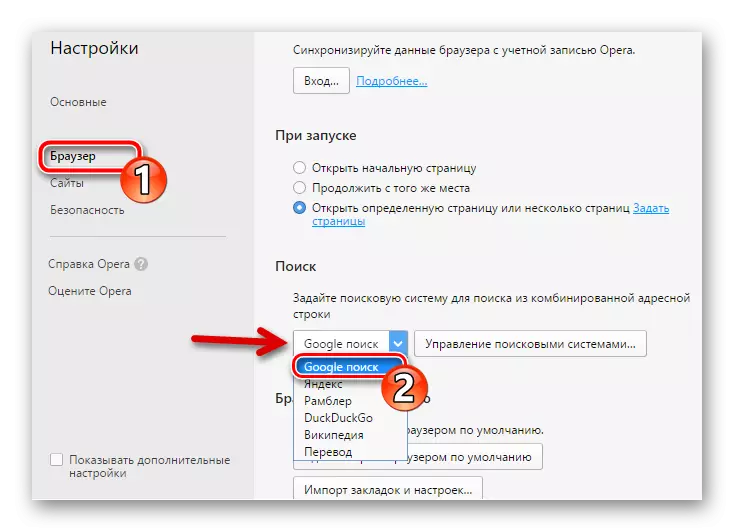
W rzeczywistości domyślny proces ustawiania wyszukiwania w Operze prawie nie różni się od opisanych powyżej.
Krawędź Microsoft.

I tutaj wszystko jest trochę innego. Po pierwsze, aby Google pojawi się na liście dostępnych wyszukiwarek, musisz przynajmniej korzystać z witryny. Google.ru. przez Przeglądarka EDJ. . Po drugie, odpowiednie ustawienie jest dość daleko "ukryte", a więc od razu, aby znaleźć, że jest to nieco trudne.
Proces zmiany "wyszukiwarki" Domyślnie w Microsoft Edge jest następujący.
- W menu Dodatkowe funkcje przejdź do elementu "Parametry".

- Następnie, odważnie liść na dole i znajdź "Zobacz Dodaj. Opcje ". Na nią i kliknij.

- Następnie uważnie szukasz przedmiotu "Wyszukaj na pasku adresu z pomocą".
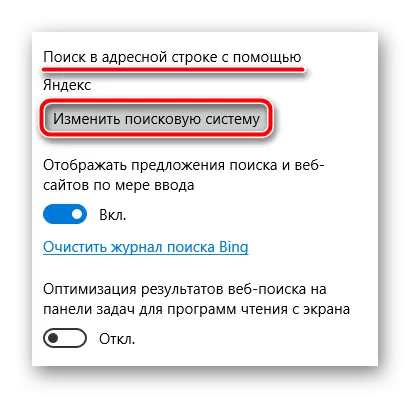
Aby przejść do listy dostępnych wyszukiwarek, kliknij przycisk "Zmień wyszukiwarkę".
- Tutaj pozostaje tylko wybrać "Wyszukiwanie Google" i kliknij przycisk "Użyj domyślnego".

Ponownie, jeśli w MS Edge, wyszukiwanie Google nie był wcześniej używany, nie zobaczysz go na tej liście.
Internet Explorer.
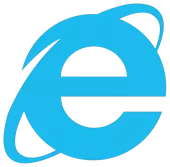
Cóż, gdzie bez "wszystkie ulubionej" przeglądarki internetowej, tj. Szybkie wyszukiwanie w pasku adresu zaczął utrzymywać w ósmej wersji "osła". Jednak domyślny proces instalacji wyszukiwania stale zmienił się ze zmianą liczb z nazwy przeglądarki internetowej.
Spojrzymy na ustawienie wyszukiwania Google jako głównego na przykładzie najnowszej wersji programu Internet Explorer - jedenasty.
W porównaniu z poprzednimi przeglądarkami jest jeszcze bardziej mylące.
- Aby rozpocząć zmianę domyślnego wyszukiwania w programie Internet Explorer, kliknij strzałkę w dół w pobliżu ikony wyszukiwania (Lupa) na pasku adresu.

Następnie w rozwijanej liście oferowanych witryn, klikamy przycisk "Dodaj".
- Po tym, jesteśmy przeniesiony na stronę "Kolekcja Internet Explorer". Jest to rodzaj systemu wyszukiwania do użycia w IE.
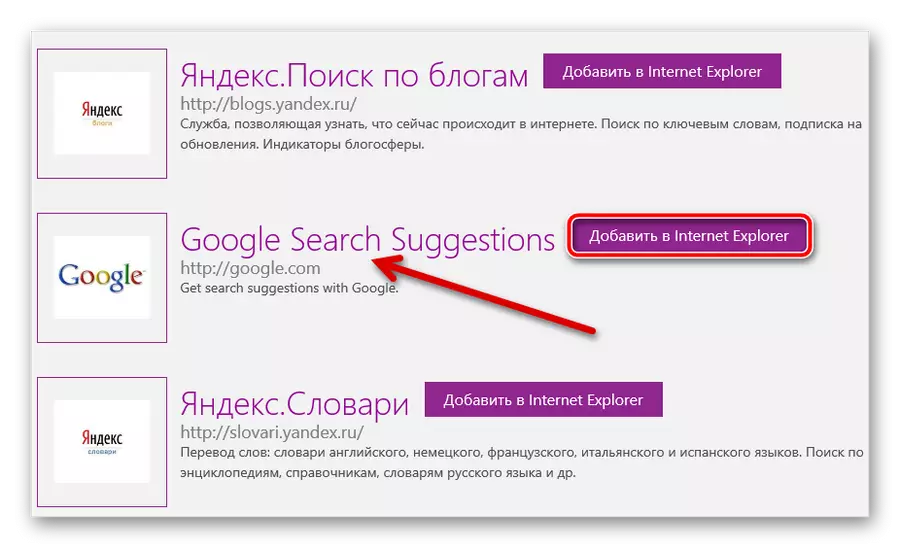
Tutaj jesteśmy zainteresowani jedyną taką nadbudową - sugestia wyszukiwania Google. Znajdujemy go i klikamy "Dodaj do programu Internet Explorer".
- W wyskakującym oknie upewnij się, że opcja "Użyj opcji wyszukiwania tego dostawcy".
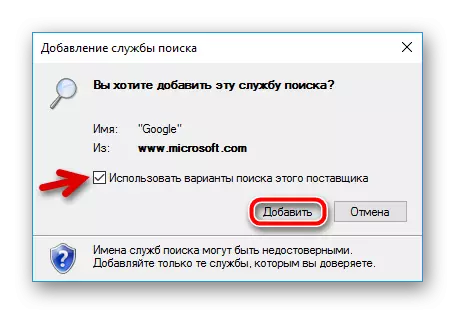
Następnie możesz bezpiecznie kliknąć przycisk "Dodaj".
- A ostatnią rzeczą, którą od nas chcesz wybrać ikonę Google na liście rozwijanej Swetra Address.

To wszystko. Nic w tym trudnym w zasadzie, nie.
Zwykle domyślne wyszukiwanie jest wyświetlane w przeglądarce bez problemów. Ale że jeśli jest kategorycznie niemożliwe do zrobienia i za każdym razem po zmianie głównej wyszukiwarki zmienia się ponownie do czegoś innego.
W takim przypadku najbardziej logiczne wyjaśnienie jest zakażenie wirusa komputera. Aby go usunąć, możesz skorzystać z dowolnego agenta antywirusowego Malwarebytes Anti-Malware..
Po oczyszczeniu systemu z złośliwego problemu z niemożliwością wymiany wyszukiwarki w przeglądarce powinien zniknąć.
